16 maj
Kaspersky ONE – opis programu + konkurs
Kaspersky ONE – uniwersalna ochrona Twych
urzadzeń/komputer stacjonarny, laptop, smartfon, Mac czy tablet – jedna licencja
na 3 lub 5 urządzeń /
Producent Kaspersky Lab
Cena programu – 239 PLN /za Kaspersky One
(ochrona na trzy wybrane stanowiska).
Kaspersky One to kompletny pakiet bezpieczeństwa którego głównym celem jest zabezpieczenie kompletne wszystkich Twoich urządzeń .
Ty decydujesz – a Kaspersky ONE umożliwia Ci dostosowanie ochrony do Twoich potrzeb.
Do zabezpieczania urządzeń mobilnych Kaspersky One oferuje:
[ad]
Kaspersky Mobile Security Kaspersky Tablet Security
I dla komputera stacjonarnego czy laptopa:
Kaspersky Internet Security Kaspersky Anti-Virus for Mac
Polska strona produktów Firmy Kaspersky Lab:
Kaspersky ONE – Część I
– opis programu składowego czyli
Kaspersky Internet Security 2012
/w skrócie KIS 2012/
Do instalacji wymagane jest połączenie z Internetem.
Wersja testowanego programu KIS 2012: 12.0.0.374 (a,b,c,d,e)
Wersje testowa ( po polsku 30 dniowa) do pobrania:
Wielkość pliku instalacyjnego KIS 2012: 153 MB
Język interfejsu: Multilanguage /polski, angielski i wiele innych/
Wymagania systemowe KIS 2012: Microsoft Windows XP, Microsoft Windows Vista , Microsoft Windows 7 – wszystkie w/w systemy 32-bitowe (x86) lub 64-bitowe (x64).
Tryb Bezpieczne uruchamianie, komponent programu Kaspersky Internet Security 2012, nie będzie działał w systemie Microsoft Windows XP 64-bitowym, a w systemach Microsoft Windows 7 i Vista 64-bitowym jego działanie będzie ograniczone.
Składnik Bezpieczne uruchamianie dla aplikacji z Kaspersky Internet Security 2012 nie obsługuje następujących systemów operacyjnych: Microsoft Windows XP x64, Microsoft Windows Vista x64, Microsoft Windows 7 x64.
Składnik Bezpieczne uruchamianie dla przeglądarek z Kaspersky Internet Security 2012 nie obsługuje systemu Microsoft Windows XP x64 i działa z pewnymi ograniczeniami na systemach operacyjnych Microsoft Windows Vista x64 i Microsoft Windows 7 x64.
Instalacja
Uruchamiamy plik instalacyjny.
——————————————————-
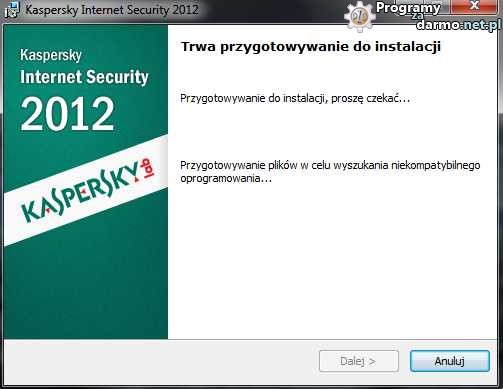
——————————————————-
Po chwili mamy:
——————————————————-
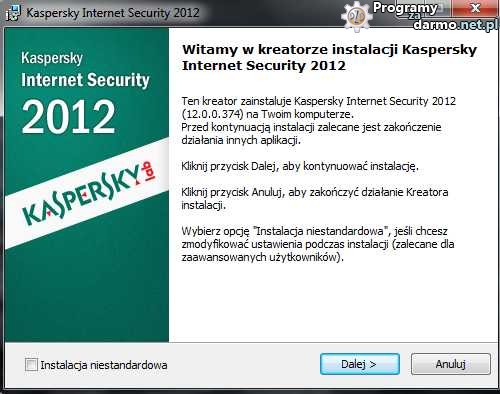
——————————————————-
Klikamy „Dalej”.
——————————————————–
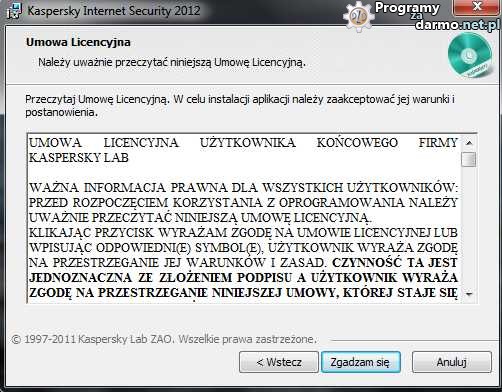
——————————————————–
Jeśli chcemy korzystać z programu – możemy przeczytać umowę i musimy potwierdzić przyciskiem „Zgadzam się”. Kolejne okno daje możliwość przystąpienia do KSN i po kliknięciu „Zasady KSN” otworzy się kolejne okienko. Kolejnym krokiem jest wciśnięcie „Instaluj”.
———————————————————
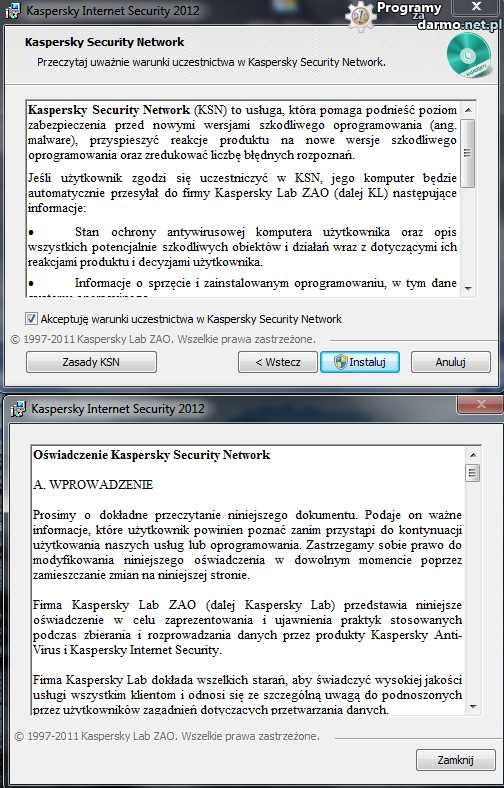
———————————————————
W przypadku zainstalowanych w systemie niekompatybilnych z KIS 2012 aplikacji pokaże się okno akceptacji usunięcia niekompatybilnych programów:
———————————————————–
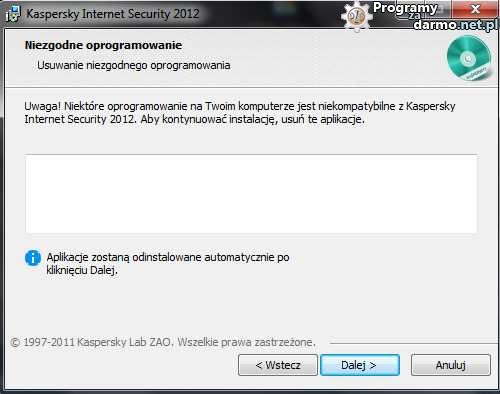
———————————————————–
I zostaniemy poproszeni o restart systemu:
———————————————————–
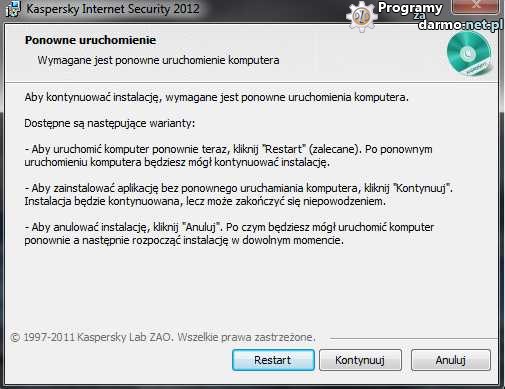
———————————————————–
Po restarcie systemu kontynuujemy instalację:
———————————————————–
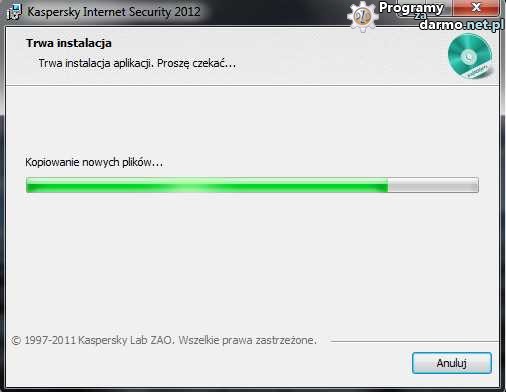
———————————————————–
Instalację potwierdza okno:
———————————————————–
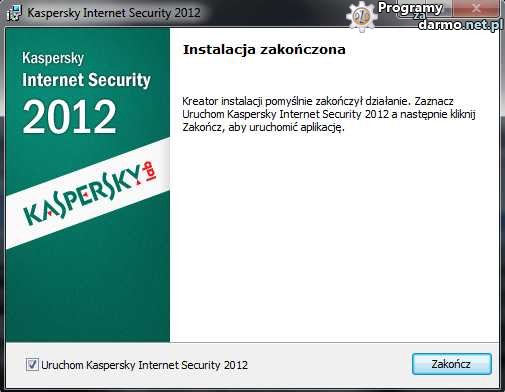
———————————————————–
Po kliknięciu „Zakończ” mamy:
———————————————————–

———————————————————–
Program zapyta o klucz – jeśli już go mamy wpisujemy w oknie:
—————————————————————
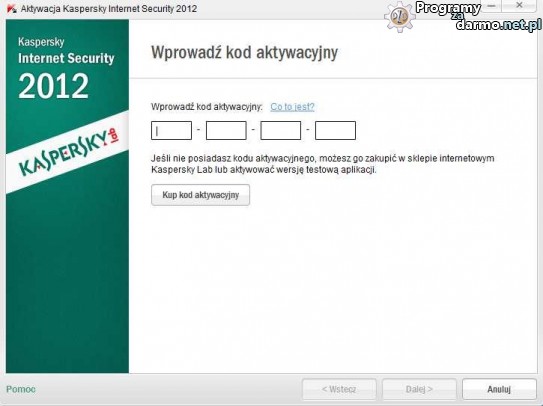
—————————————————————
Po wprowadzeniu klucza jest sprawdzana jego prawidłowość /online/:
—————————————————————-
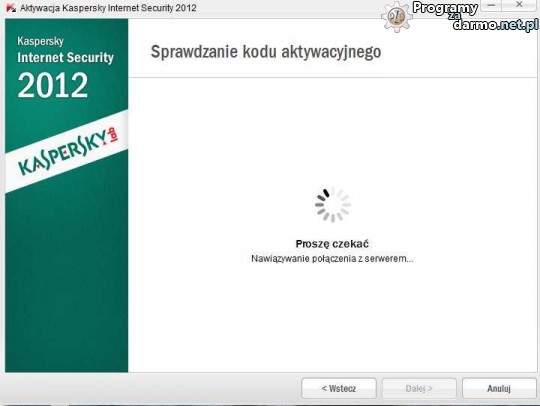
—————————————————————-
Jeśli wpisany klucz jest prawidłowy:
—————————————————————

—————————————————————-
Program został zainstalowany.
Widzimy na pulpicie główne okno aplikacji i mamy dostęp do konkretnych opcji.
Przegląd poszczególnych opcji programu KIS 2012.
——————————————————————
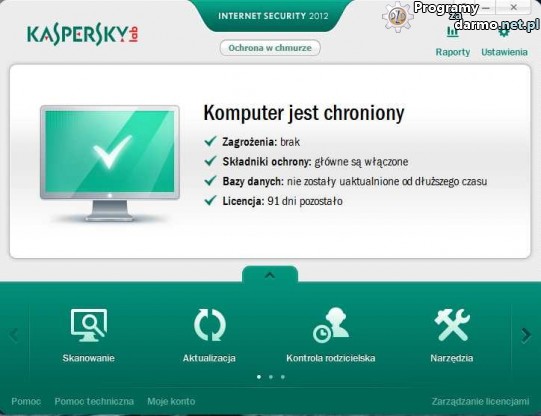
——————————————————————
Standardowo KIS 2012 po zainstalowaniu chroni komputer w domyślny sposób sygnalizując ochronę zielonym ekranem ze znaczkiem V.
Poszczególne ustawienia programu możemy zmienić w dowolnym momencie.
Okno główne daje Nam dostęp do poszczególnych funkcji i ustawień.
W lewym górnym rogu /możemy kliknąć lewym klawiszem myszki na „Kaspersky Lab”/ :
———————————————————————–
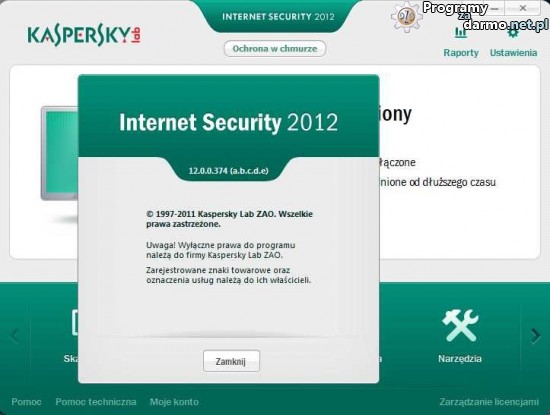
———————————————————————–
Mamy potwierdzenie zainstalowanej wersji programu.
Jeśli przystąpiliśmy do Kaspersky Security Network (KSN) /to specjalna sieć bezpieczeństwa, która zapewnia użytkownikom:
• dodatkowy poziom ochrony;
• dane dotyczące reputacji aplikacji;
• dane dotyczące reputacji stron internetowych;
• szybką reakcję na nowe zagrożenia./
mamy dostęp do ochrony w chmurze /można włączyć tą opcję poprzez kliknięcie w napis „Ochrona w chmurze”/:
————————————————————————–
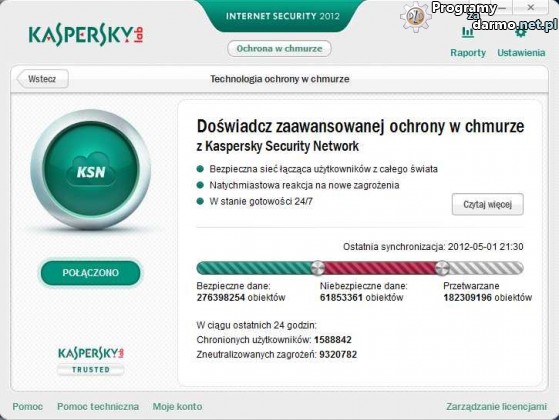
—————————————————————————-
Ochrona taka zmniejsza czas reakcji na wszelkie zagrożenia, które mogą mieć negatywny wpływ na komputer.
—————————————————————————–
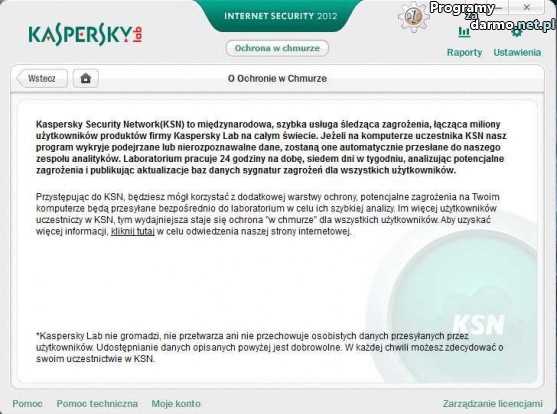
—————————————————————————-
W dolnym pasku okna głównego mamy dostęp do niżej wymienionych funkcji.
Skanowanie
Okno skanowania podzielone jest na:
– Pełne skanowanie /dokładny skan całego komputera/
– Skanowanie obszarów krytycznych /skanuje obszar najczęściej narażony na infekcje/
– Wykrywanie luk /skan stanu aplikacji i programów bardziej narażonych na infekcję /- pozwala wykryć oprogramowanie wymagające np. aktualizacji. Wykryte luki posiadają odnośnik z opisem jakie kroki należy podjąć /często w języku angielskim/.
– Okno do przeciągania pojedynczych plików czy folderów przeznaczonych do skanowania tzw. metodą „przeciągnij i upuść” (ang. drag and drop) – to jedno z udogodnień oferowanych przez interfejs graficzny.
————————————————————————————–
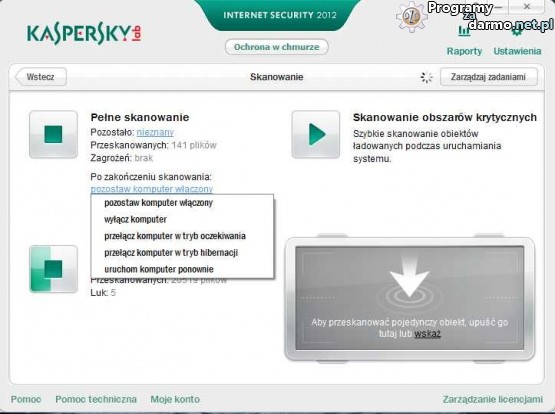
————————————————————————————–
Niewątpliwą zaletą programu jest możliwość używania wszystkich opcji skanowania jednocześnie /tzn. np. pracujemy na komputerze z uruchomionym zaplanowanym okresowym pełnym skanowaniem i mimo to w każdej chwili możemy przeskanować dowolny plik lub uruchomić wykrywanie luk/.
W oknie poniżej przedstawiam jednoczesne skanowanie pełne, obszarów krytycznych i wykrywanie luk. Postęp procesu jest wyświetlany w kolorze zielonym na klawiszu uruchomienia danego skanowania.
————————————————————————
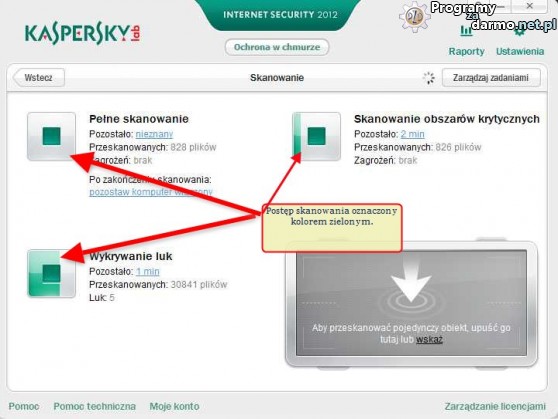
————————————————————————-
Wynik skanowania jest wyświetlany po jego zakończeniu /w niżej przedstawionym zrzucie ekranu przedstawiam wynik wykrywania luk w systemie.
————————————————————————
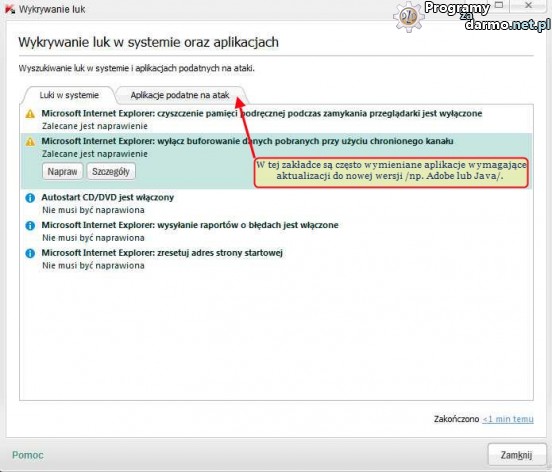
———————————————————————–
Prócz opisanych wyżej rodzajów skanowania niezależnie dostępne jest również wykrywanie rootkitów /- co jakiś czas uruchamia się automatycznie.
————————————————————————–
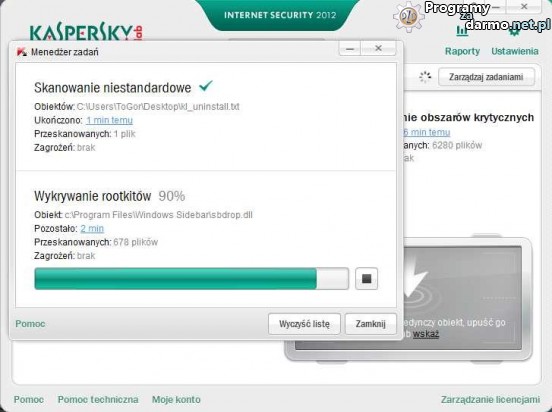
————————————————————————–
Aktualizacja
jest następną opcją dostępną w pasku okna głównego. Moim zdaniem powinna być na pierwszym miejscu, bo wypada ją przeprowadzić przed każdym uruchomieniem skanowania, ale instalując KIS 2012 możemy w większości przypadków zapomnieć, że należy robić cokolwiek z programem. Co jakiś czas sam automatycznie pobiera aktualizacje, wykonuje zaplanowane skanowania i w razie zagrożenia informuje.
———————————————————————–
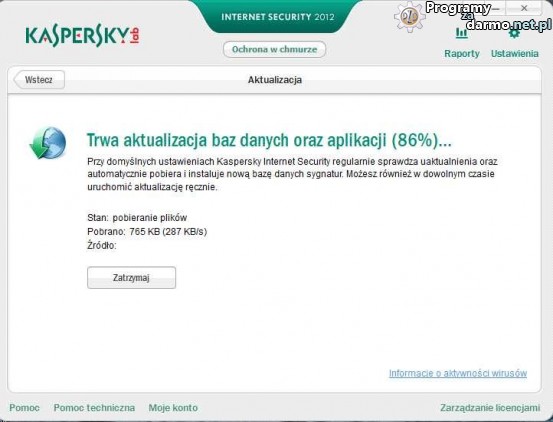
————————————————————————–
Kontrola rodzicielska
pozwala na zabezpieczenie dzieci przed dostępem do nieodpowiednich treści, jeśli korzystają z komputera-można zdecydować kiedy i jak często dzieci mogą korzystać z komputera czy Internetu. Program umożliwia kontrolowanie i ograniczanie dostępu do gier, stron internetowych oraz aplikacji. Można ustawić i dokonać selekcji rozmówców, z którymi dziecko łączy się za pośrednictwem komunikatorów internetowych i portali społecznościowych, oraz kontrolować zawartość przesyłanych wiadomości.
—————————————————————————-
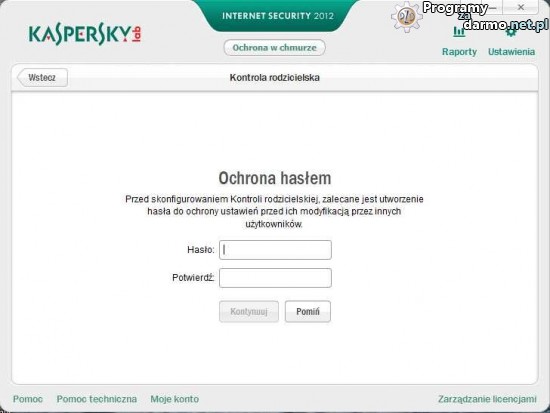
—————————————————————————–
Narzędzia
posiadają w swej ofercie /często niedoceniany ale przydatny/zestaw rozwiązań dla Twojego komputera:
—————————————————————————
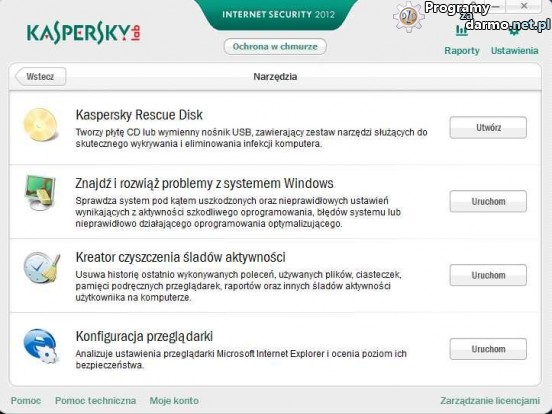
—————————————————————————-
1. Dysk ratunkowy –zestaw ratunkowy do eliminowania infekcji komputera w przypadku trudności z uruchomieniem komputera w „normalny sposób”.
—————————————————————————–
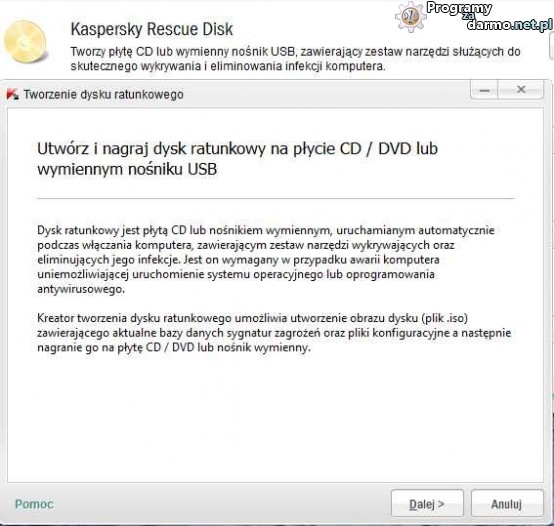
—————————————————————————-
2. Znajdź i rozwiąż problemy z systemem Windows –
pozwala rozwiązać problemy związane z aktywnością szkodliwego oprogramowania.
——————————————————————————-
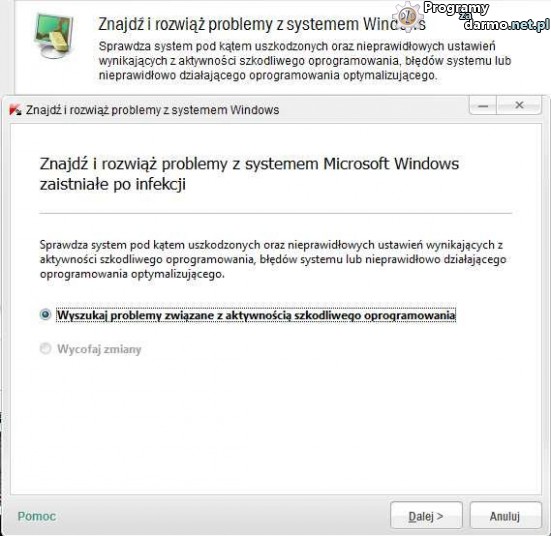
——————————————————————————-
3. Kreator czyszczenia śladów aktywności –
jak zostało opisane w oknie poniżej:
—————————————————————————–
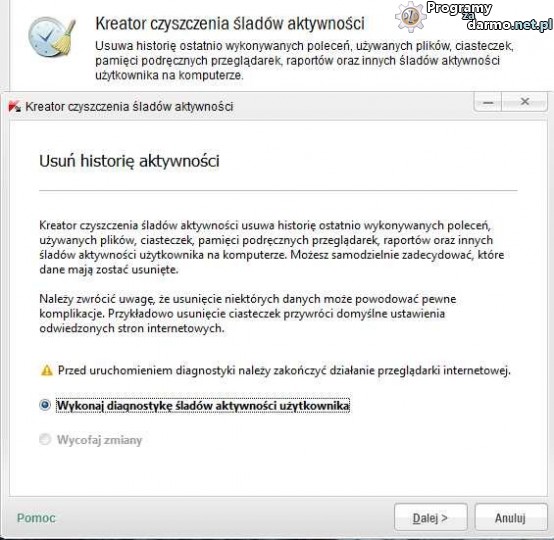
————————————————————————
4.Konfiguracja przeglądarki –
analizuje, ocenia i koryguje stopień zabezpieczeń w M$ Internet Explorer
—————————————————————————————–

—————————————————————————-
W oknie głównym programu KIS 2012 /a konkretnie w jego dolnym zielonym pasku / z obu boków widać kursory /wygląda to tak – lewy <, do góry ^, prawy>/. Pozwalają one na przesuwanie paska narzędziowego (<,>) lub pokazanie szerokiego okna dostępu do wszystkich opcji (^). Aby przejść do kolejnych opcji programu korzystamy z tych „strzałek – kursorów”.
Aktywność aplikacji
pokazuje i określa stan aplikacji aktualnie uruchomionych w systemie
———————————————————————————
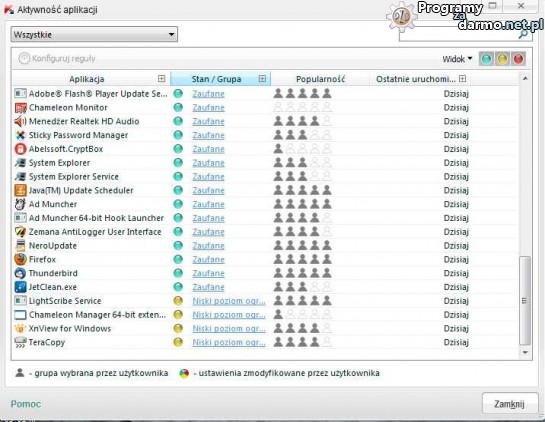
———————————————————————————
Monitor sieci
Śledzi ruch sieciowy, uruchomione porty, pokazuje aktywność sieciową, opcje dostępu przez zaporę sieciową i określa zablokowane komputery dokonujące ataków sieciowych.
———————————————————————————-
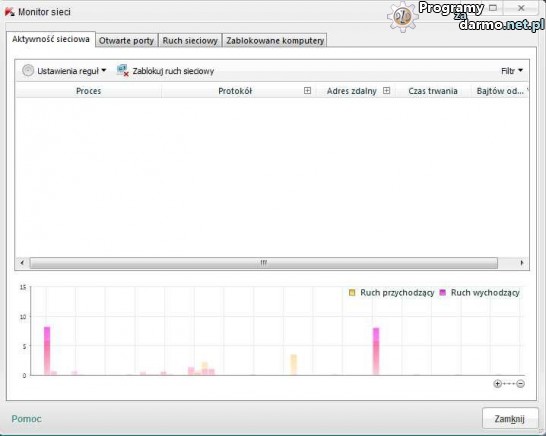
———————————————————————————-
Klawiatura wirtualna
Nie pozwala na przechwycenie klawiatury, przez co Twoje hasła, loginy czy punkty dostępu do bankowości elektronicznej są bezpieczniejsze. Dodatkowy dostęp do tej klawiatury jest dodawany jako dodatek do przeglądarek internetowych /mała ikonka w pasku przeglądarki pozwala na uruchomienie, bez potrzeby otwierania opcji KIS 2012.
——————————————————————————————–
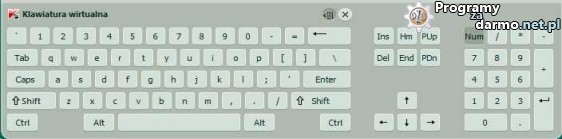
——————————————————————————————-
Bezpieczne surfowanie
Otwiera przeglądarkę w tzw. „bezpiecznym środowisku” i pozwala na otwieranie stron internetowych w specjalnym, wyizolowanym środowisku, które eliminuje potencjalne zagrożenie dla komputera i pozwala na wycofanie ewentualnych szkodliwych zmian. Okno przeglądarki uruchomionej w tym trybie otoczone jest zielonym paskiem. Nie przypadkiem korzystam z okazji by przedstawić w tym oknie zalety całego pakietu Kaspersky ONE.
———————————————————————————
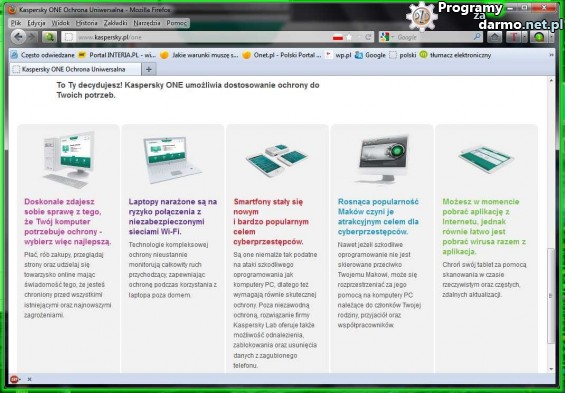
——————————————————————————-
Do przeglądarki dodawany jest zazwyczaj/tak jak i klawiatura wirtualna/ plugin Kaspersky URL Advisor, który określa i zaznacza bezpieczne i niebezpieczne strony. Użytkownicy WOT na pewno wiedzą o co chodzi, ale dla laików wyjaśnienie – poszczególne odsyłacze do stron internetowych odpowiednim kolorem w zależności od poziomu zagrożenia. Jest to czasem przydatna funkcja pozwalająca uniknąć infekcji komputera. Jednak w związku z częstym aktualizowaniem niektórych przeglądarek czasem trzeba czekać na uaktualnienie dodatku i jest czasowo niedostępny. Po wydaniu aktualizacji dodatku automatycznie „wraca” cała jego funkcjonalność. O braku /zazwyczaj czasowego/dostępu informuje okienko w rogu pulpitu.
————————————————————————————————
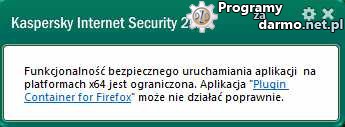
————————————————————————————————
Kwarantanna
zawiera zazwyczaj pliki podejrzane /zainfekowane/. Dodatkowo przy otwarciu tego okna widać w oddzielnej zakładce „Magazyn” z bezpieczną kopią zapasową usuniętych plików, gdyby jednak zostały one usunięte przez pomyłkę.
————————————————————————————————-
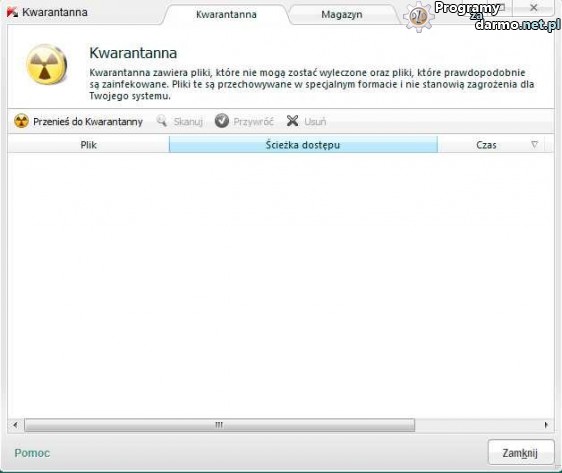
————————————————————————————————–
W prawej górnej części okna głównego programu mamy dostęp /kolejno/ do Raportów i Ustawień.
Raporty zawierają raport graficzny
—————————————————————————————————

—————————————————————————————————
i raport szczegółowy /za wyznaczony okres i możliwość podejrzenia zdarzeń w danej sekcji/.
————————————————————————————————–
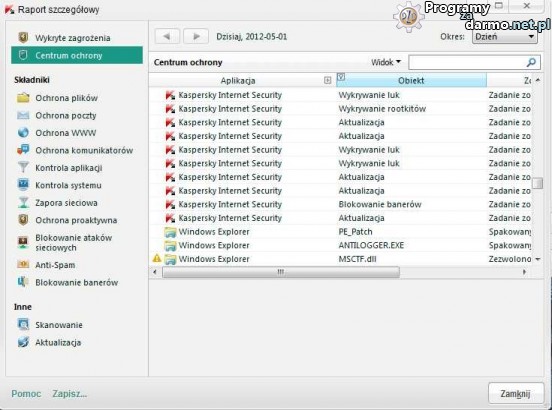
————————————————————————————————–
Ustawienia –
ze względu na indywidualne wymagania, mnogość opcji i dostępną /w programie/Pomoc pominę to zagadnienie w tym opisie.
Dość dodać, że w ustawieniach możemy /choć nie musimy/ dokonać tylko drobnych zmian wręcz „kosmetycznych”.
Jedno polecam – włączenie blokowania banerów. W 99 przypadkach na 100 zaskakuje skutecznością. Czasem jednak /choć bardzo rzadko/, gdy w przeglądarce wyświetli się „biała karta” trzeba na daną chwilę wyłączyć tą opcję i odświeżyć kartę, by móc zobaczyć stronę.
Przy instalacji KIS 2012 do menu dostępnego przy kliknięciu prawym klawiszem myszy dodawane są opcje szybkiego dostępu do określonych funkcji. Niestety w Win 7 (x64) opcja uruchamiania w trybie bezpiecznym nie działa prawidłowo. „Piaskownica” działała za to doskonale na moim starym dobrym XP SP3 (x86).
——————————————————————————————————-

——————————————————————————————————–
W dolnym lewym rogu dostępny jest szczegółowy opis funkcji programu /w rodzimym języku/ – tzn. sekcja Pomoc.
———————————————————————————————————-
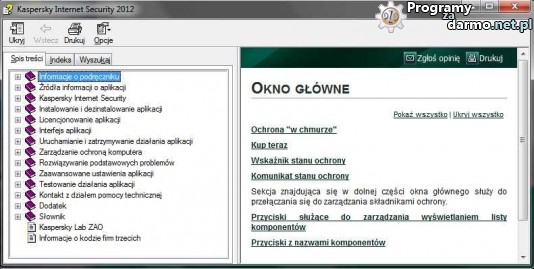
——————————————————————————————————
W przypadku większych problemów z programem zawsze mamy możliwość skorzystania z kolejnego przycisku wywoływanego lewym klawiszem myszki czyli z Pomocą techniczną Kaspersky Lab.
———————————————————————————————————–
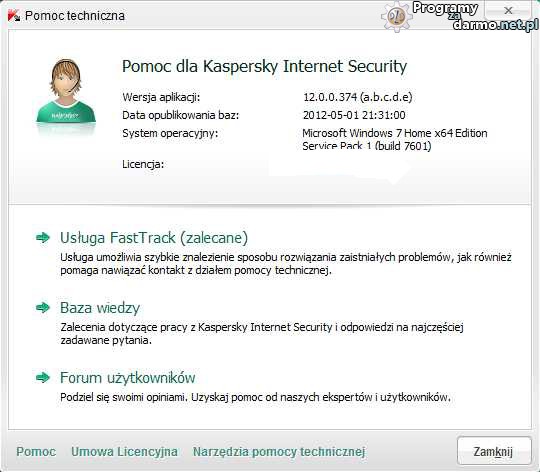
———————————————————————————————————-
Tutaj nie omieszkam wspomnieć, że kilka razy korzystałem z pomocy Kaspersky Lab Polska
i pozostaję do dziś pod ogromnym wrażeniem – w pozytywnym sensie.
Spotkałem się z wyjątkowym traktowaniem, szybkością i rzeczowością udzielanych porad i rozwiązań, miłą i rzetelną obsługą. Dodam też, że jakość Ich usług miała wielokrotnie decydujący wpływ na późniejszy wybór oprogramowania antywirusowego właśnie tego producenta /.
Co do używanych przeze mnie od kilku lat /kolejno:AV, KIS, PURE, KMS/same sobie wyrobiły dobrą opinię poprzez swoją jakość ochrony.
Moje konto
Daje dostęp do logowania w witrynie Kaspersky Lab – tu również mogę uzyskać pomoc, zarządzać licencjami itp.
Zarządzanie licencjami
Nie wymaga chyba komentarza …
—————————————————————————————————-
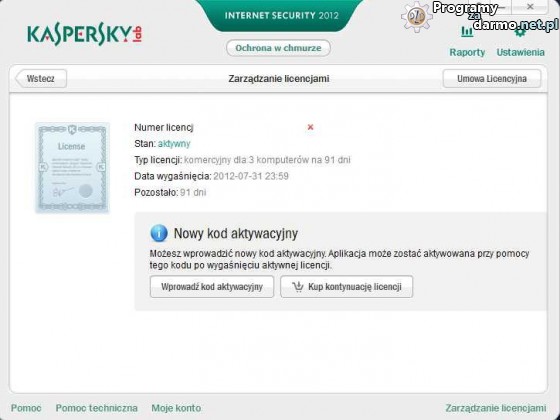
—————————————————————————————————
Przy kontynuacji uzyskujemy zawsze zniżkę na zakup.
W przypadku zainstalowania opisanego powyżej KIS 2012 w Windows 7 możemy dodać do pulpitu Gadżet Kaspersky/gdy komputer jest bezpieczny wygląda tak jak ten w prawym górnym rogu poniższego zrzutu/. Istnieje możliwość zmiany funkcji dostępnych z gadżetu /przyciski 1,2,3,4/.
————————————————————————————————-
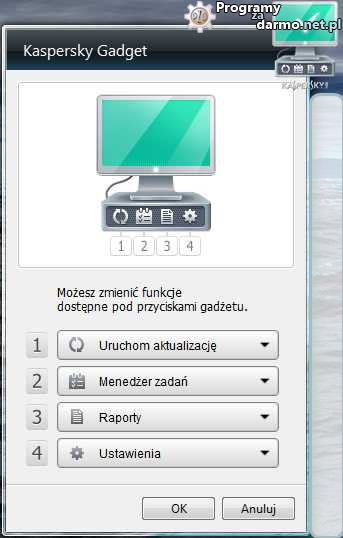
—————————————————————————————————-
Podsumowując Kaspersky Internet Security 2012 stanowi znakomitą ochronę dla Twojego komputera, gdy pracujesz, płacisz, robisz zakupy w „necie” lub grasz online.
Program ma swoje wymagania ale jednocześnie jest wyjątkowo skuteczny. W dobie wielordzeniowych procesorów i szybkich pamięci RAM ten program tylko zyskuje, bo obciążenie, które generuje jest „do przyjęcia”.
Więcej szczegółów dostępnych jest na stronie
Kaspersky ONE – Część II
– opis programu składowego czyli
Kaspersky Mobile Security
/w skrócie KMS/
=====================================

======================================
Do instalacji wymagane jest połączenie z Internetem.
Wersja testowanego programu KMS: 9.4.109
Wersje testowa ( po polsku 7 dniowa) do pobrania:
Wielkość pliku instalacyjnego KMS: 1,4 MB
Język interfejsu: Multilanguage /polski, angielski i wiele innych/
Wymagania systemowe –
KMS obsługuje następujące systemy /dostępne w telefonach komórkowych/:
• Android wersje: 1.6-2.3 oraz 4.0
• BlackBerry wersje: 4.5-6.0
• Symbian (Nokia): Symbian^3 lub wersja 60 9.1, 9.2, 9.3, 9.4, Symbian Anna, Symbian Belle.
• Windows Mobile wersje: 5.0-6.5
Zawsze przed pobraniem pliku instalacyjnego musimy określić system operacyjny w Twoim telefonie i model Twojego telefonu.
Sprawdź listę obsługiwanych urządzeń aby ustalić, jaki system operacyjny jest zainstalowany na Twoim smart fonie na tej stronie:
Test programu wykonano na Nokii C6-01 /z systemem Symbian Belle/
Instalacja
Pobieramy plik instalacyjny przez Internet umieszczamy go np. na karcie pamięci w telefonie komórkowym i uruchamiamy plik instalacyjny.
================================

================================
Instalator programu potwierdza instalowaną wersję oprogramowania:
================================

================================
Klikamy „OK” i rozpoczyna się instalacja:
================================

================================
Aby zapewnić sobie uruchomienie, musimy zatwierdzić /wskazane również przeczytanie/ umowę licencyjną z Kaspersky Lab.
================================

================================
Musimy być pewni, że w telefonie nie mamy zainstalowanej wersji innego oprogramowania antywirusowego. Przypomni nam o tym kolejne okno:
================================

================================
Przez kolejne etapy prowadzą Nas/świetnie opisane i wyświetlane na ekranie/ informacje :
================================

================================
Widok jest tak czytelny, że przedstawię tylko kolejne zrzuty:
================================

================================
Określamy sposób w otwartym oknie:
================================
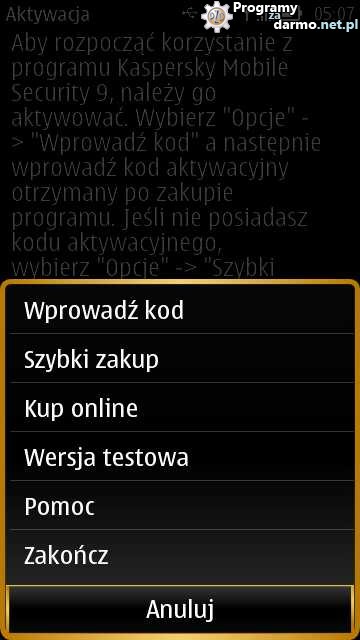
================================
Ja wybrałem”Wprowadź kod”, skopiowałem otrzymany 3- miesięczny kod /ze swojej skrzynki e-mail/ i użyłem klawiszy„CTRL+V”/klucza z oczywistych względów nie ujawniam/.
=================================

=================================
Klik na „Tak” umożliwił połączenie :
=================================

=================================
Sprawdzono poprawność kodu w Kaspersky Lab:
=================================

=================================
Przed uruchomieniem programu powinno określić się kod dostępu do KMS:
=================================

=================================
Wprowadzam kod /program określa „siłę hasła”/ i w kolejnym oknie potwierdzam poprzez ponowne wpisanie prawidłowość kodu:
=================================
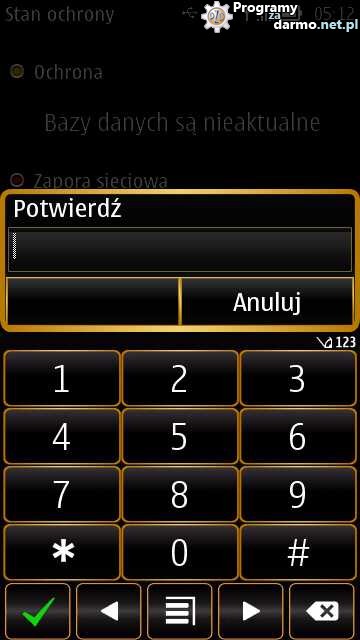
=================================
Określamy kolejne parametry:
=================================

=================================
Podajemy np. :
=================================

=================================
Kolejne sprawdzanie:
=================================

=================================
I potwierdzenie:
=================================
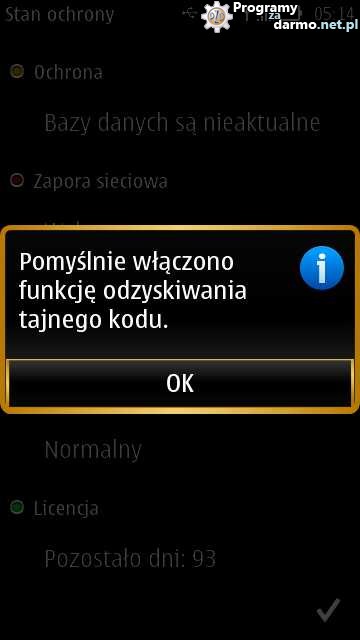
=================================
Pokazuje się okno o stanie ochrony /jeszcze jej nie uruchomiono/:
=================================

=================================
Klikamy na „V” i mamy dostęp do głównego okna aplikacji /poszczególne jego części wymagają ustawienia/.
Program KMS – funkcje i ustawienia
Anti-Virus
=================================
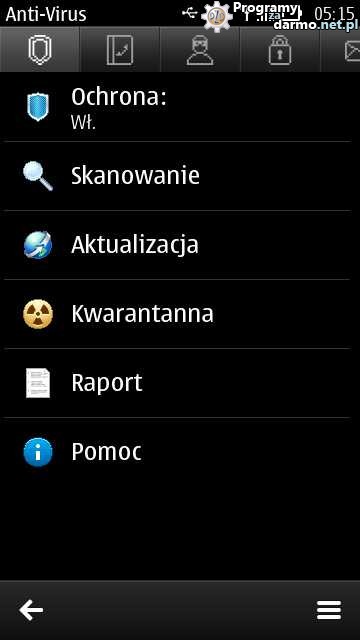
=================================
Poszczególne funkcje są szczegółowo opisane/przy wybraniu określonej opcji/, więc przedstawiam zrzuty ekranu:
=================================

=================================
Dostosowujemy opcje /włączamy ochronę, i jeśli chcemy widzieć ikonkę ochrony KMS na ekranie głównym telefonu zmieniamy na „Pokazuj”/:
=================================
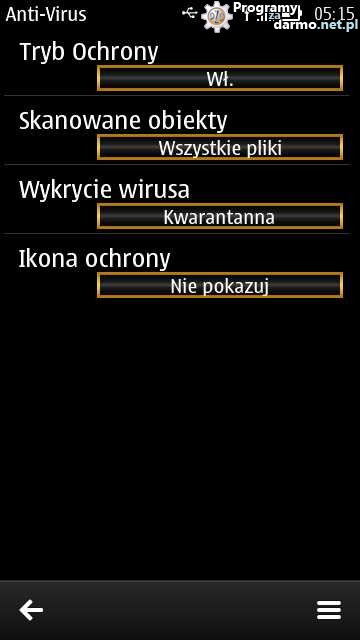
=================================
Kolejnym etapem jest zakładka „Skanowanie”/można wybrać rodzaj skanowania, ewentualnie ustalić czas skanowania automatycznego/:
=================================
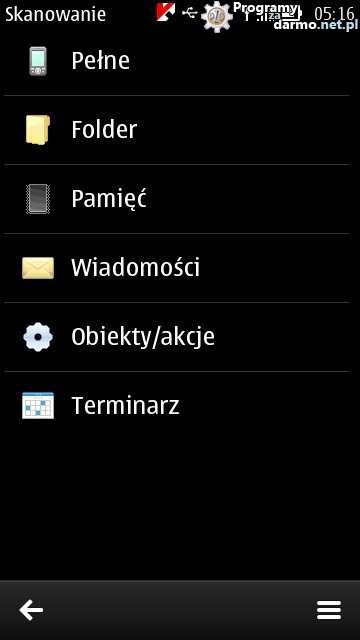
=================================
Przed wykonaniem skanowania „ręcznego” zalecane jest skorzystanie z zakładki „Aktualizacja”/można ustalić termin automatycznej aktualizacji i określić sposób łączenia – np. poprzez Wi-Fi/:
=================================
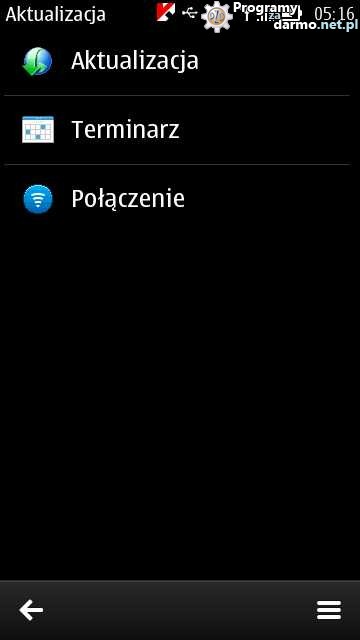
=================================
Dalej jest okno „Kwarantanna”/tu umieszczane są pliki podejrzane o infekcję/:
=================================
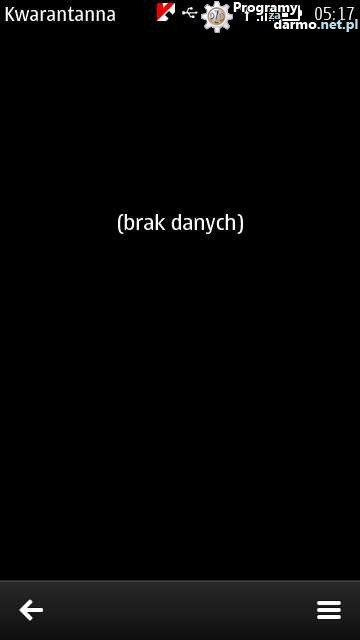
=================================
I zakładka „Raporty”/na razie jeszcze „pusta”/:
=================================
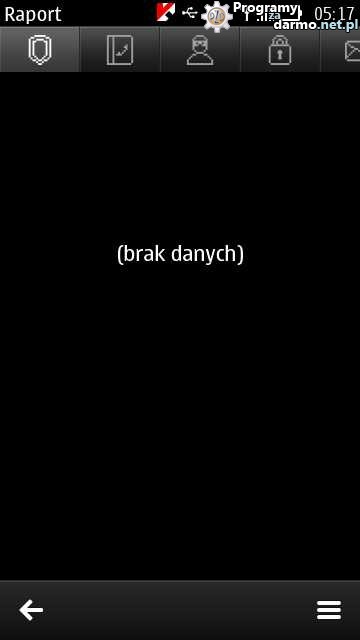
=================================
Zawsze mamy dostęp do „Pomocy” programu, która jest przedstawiona w bardzo przejrzysty i czytelny sposób:
=================================

=================================
Ochrona prywatności.
To kolejna zakładka w programie.
Pozwala m. in. udostępnić lub ukryć: swoją książkę kontaktów, spis połączeń i listę SMS-ów.
=================================

=================================
Tryb „Normalny” pozwala na dostęp do książki telefonicznej, sms-ów i listy połączeń każdemu, kto będzie miał dostęp do naszej „komórki”. W trybie prywatnym tylko osoba znająca hasło dostępu do KMS będzie mogła mieć dostęp do tych danych.
=================================

=================================
Ustawiamy:
=================================
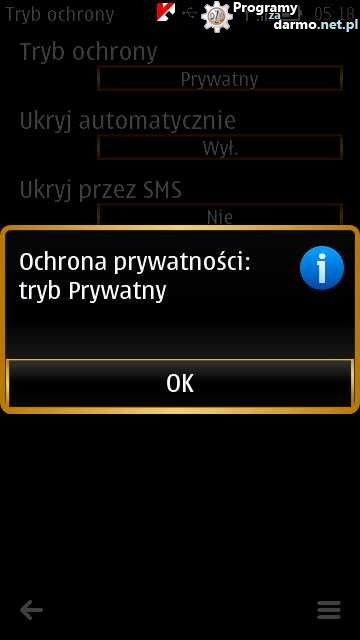
=================================
Jeśli chcemy dokonać jakiejkolwiek korekty należy pamiętać o zmianie :
=================================

=================================
Dalej są „Kontakty” /pomijam zrzut ekranu/ i kolejny odnośnik do „Pomocy” programu:
=================================

=================================
Anti-Theft.
Po kliknięciu w opcję „Blokowanie” pokazuje się okno z wyjaśnieniem:
=================================

=================================
Także następne zakładki /w tym dziale/ przed uruchomieniem zawierają wyjaśnienie:
=================================

=================================
SIM Watch – gdy ta funkcja jest włączona, możemy być poinformowani o zmianie karty SIM w telefonie /nr włożonej „nowej karty” SIM otrzymamy np. na swój e-mail/. Prócz tego telefon może w takim przypadku zostać przez program zablokowany.
=================================

=================================
GPS Find – dostajemy np. na zastępczy /ustawiony wcześniej w programie KMS/ numer telefonu lokalizację „zaginionego” telefonu.
=================================

=================================
Pomoc dotycząca działu Anti-Theft:
=================================

=================================
Szyfrowanie.
=================================
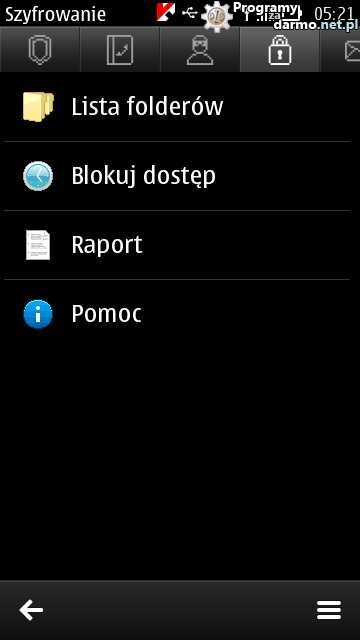
=================================
W tym dziale możemy określić, które z plików czy folderów mają być zabezpieczone w specjalny sposób.
=================================

=================================
Określamy sposób blokowania:
=================================

=================================
Pomoc:
=================================

=================================
Filtr połączeń sms.
W tym dziale ustawimy dostęp połączeń i sms-ów dla naszego nr telefonu poprzez „czarną” i „białą” listę.
=================================

=================================
Określamy dostęp:
=================================

=================================
Kontrola rodzicielska.
Możesz zablokować bądź udostępnić dziecku określone połączenia /np. blokada na numery specjalne/.
==================================
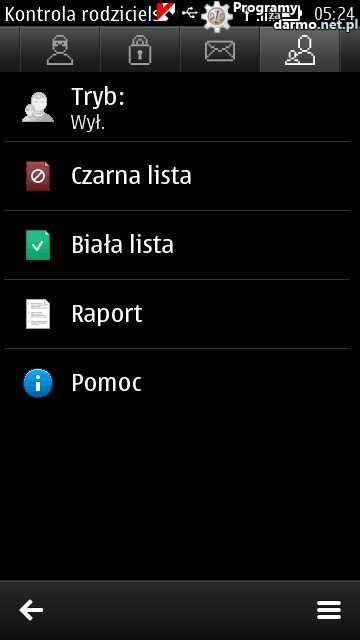
==================================
Wystarczy dodać „niechciane” do „czarnej listy”:
=================================

=================================
I kolejna „Pomoc” z opisem:
=================================

=================================
Zapora sieciowa.
Określa dostęp do Internetu.
===================================
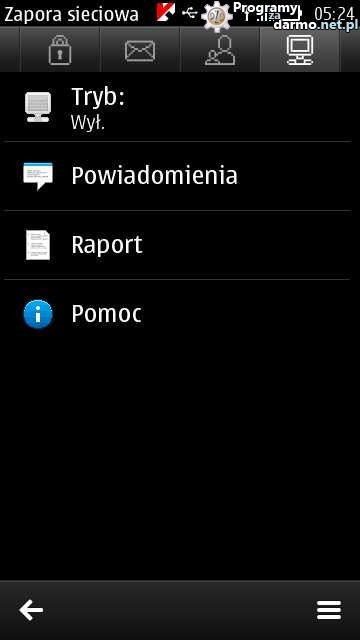
===================================
Opcje są /jak zwykle/ wyjaśniane:
====================================

=====================================
Dodatkowe wyjaśnienia przy każdym ustawieniu:
=====================================


======================================
Ustawienia powiadomień:
======================================
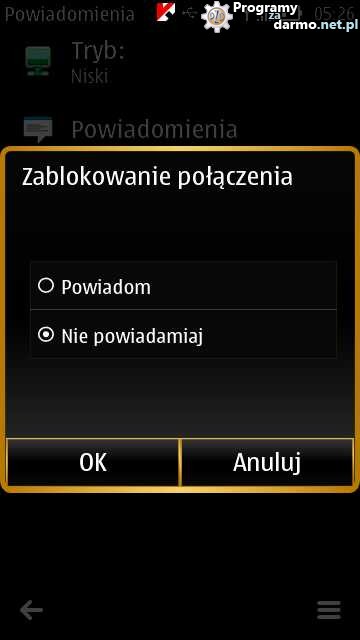
======================================
I klasycznie już zakładka „Pomoc”:I klasycznie już zakładka „Pomoc”:
======================================

=======================================
Dodatkowe.
Dział zawiera ułatwienia czynności /stosowane w razie konieczności/.
====================================

====================================
• Uproszczenie zakupu licencji.
• Wysyłanie poleceń blokujących.
=====================================
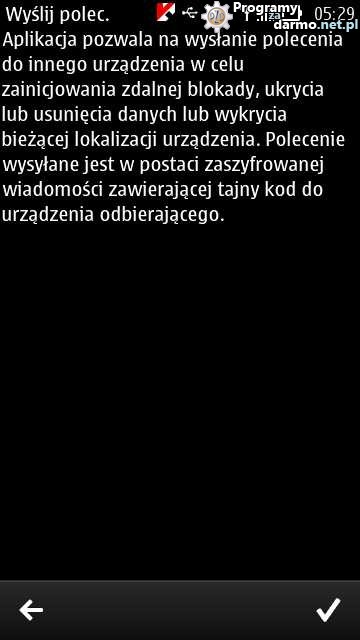
=====================================
• Ustawienia /zmiana kodu dostępu, ustawienia dźwięków, itp./
• Informacje o bazie danych i aktualizacjach
• Informacje o programie /wersja, model, nr seryjny
• Pomoc
====================================

====================================
Podsumowanie:
Aplikacja bardzo szybko się aktualizuje.
Skanowanie nie zajmuje wiele czasu /jest naprawdę szybkie/.
Zabezpiecza i chroni aparat gsm przed kradzieżą, atakami z sieci.
Chroni prywatność i pozwala na blokadę dostępu do zawartych danych.
Obsługa jest szczegółowo wyjaśniona w poszczególnych działach/Pomoc/.
Autorem opisu programu Kaspersky ONE jest użytkownik ToGor.
Dzięki uprzejmości dystrybutora i fundatora nagród firmie Kaspersky Lab Polska możecie wygrać ten program w konkursie.
Konkurs znajdziecie na F.O.R.U.M
Kopiowanie treści bez pisemnego zezwolenia od autora artykułu lub administratora serwisu zabronione.

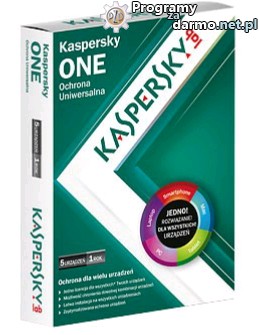






Autor: marsellus dnia 16.05.12 o godz. 17:51
Dobra robota ToGor 😀
Dzięki 🙂
Autor: ToGor dnia 17.05.12 o godz. 14:30
Taka rola – jak coś robisz – rób to dobrze …
/jakbym żonę słyszał …/ :szydera
Autor: okrion dnia 17.05.12 o godz. 20:04
Pięknie napisane, tyle,że cięzkośc tego programu i generowanie false positive w aplikacjach uzytkowych skreślaja go na długo z listy softów, ktore mozna komus w ciemno polecic. Ale za opis fakt, szacun.
Autor: Ola dnia 17.05.12 o godz. 22:47
ToGor, dzięki piękne 🙂
Autor: Kaspersky ONE za darmo ! (3 miesiące) | Programy Za Darmo dnia 05.06.12 o godz. 09:23
[…] Opis programu Kaspersky ONE. […]
Autor: Konkurs – Kaspersky Internet Security 2013 | Programy Za Darmo dnia 25.01.13 o godz. 08:34
[…] Opis wcześniejszej wersji wykonany przez użytkownika ToGor […]
Autor: Stas dnia 08.02.13 o godz. 08:33
Nic nie chroni jak Kaspersky w telefonii. Świetny program, proszę o licencję.